Selvstudium: Opsætning af sidetilladelser
Når du opretter webstedet, kan du beskytte en eller flere sider, så det kun er bestemte brugere eller roller, der kan se dem. I dette selvstudium vil vi skjule eller vise en side baseret på den godkendte brugers webrolle.
- Oprette sidetilladelser
- Tildel til den godkendte webrolle
- Observer, hvordan en side og et relateret menupunkt er skjult eller vist baseret på den brugerrolle, der er logget på
Forudsætninger
- Hav et aktivt Power Pages-abonnement eller start en prøveversion.
- Oprette et Power Pages-websted.
- Udfyld selvstudiet Tilføje og designe en side.
- Fuldfør visningsdataene sikkert i selvstudium med sider.
Oprette sidetilladelser
I denne video kan du se, hvordan du kan begrænse adgangen til en bestemt webside.
I følgende trin beskrives det, hvordan du kan konfigurere sidetilladelser for at begrænse adgangen til en bestemt side.
Log på Power Pages.
Vælg dit websted, og vælg derefter Rediger.
Vælg ellipserne ... til højre for en side i sidenavigationen, og vælg Sideindstillinger.
Vælg Tilladelser under sidefanen.
Vælg Jeg vil se, hvem der kan se denne side.
Vælg Godkendte brugereWebrolle på listen.
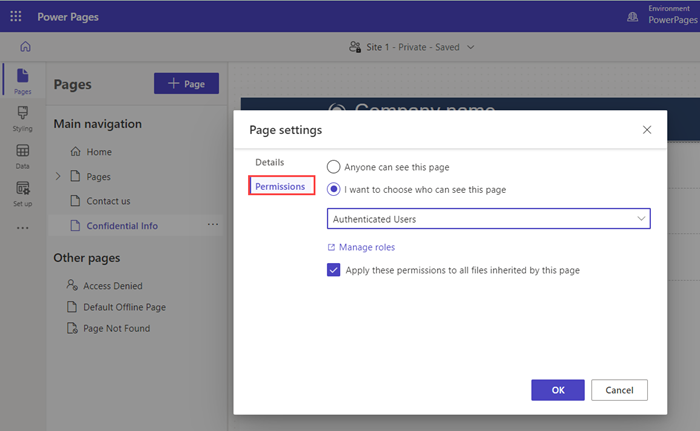
Vælg OK.
Observer resultater
Fra designstudiet skal du vælge Forhåndsversion for at se webstedet.
Uden at brugeren er logget på, skal du være opmærksom på, at den beskyttede webside ikke vises i hovedmenuen eller i navigationen.
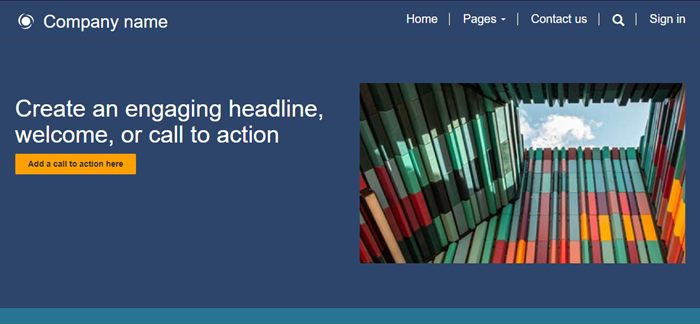
Log på dit websted. Du kan bruge Microsoft Entra ID til dette formål i dette selvstudium.
Linket til den beskyttede side skulle være synlig i hovedmenuen, så du kan se siden.
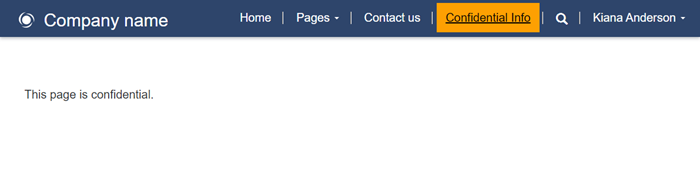
Du kan bruge sidetilladelser til at angive, hvilke brugere eller roller der skal have adgang til en bestemt webside. Brug tabeltilladelser til at konfigurere adgang til Microsoft Dataverse-data.